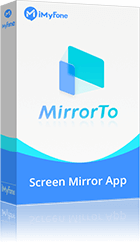Sở hữu cả iPhone và iPad mang lại cho người dùng không chỉ sự tiện lợi trong công việc mà còn là cơ hội trải nghiệm những "Cách chơi" cực thú bị mà chỉ hệ sinh thái Apple mới có thể mang lại. Từ việc điều khiển game, chia sẻ màn hình, đến việc tân dụng iPhone như một công cụ hỡ trợ cho iPad - mọi thứ đều trở nên dễ dàng và thông minh hơn khi bạn biết cách kết hợp hai thiết bị này.
Bài viết dưới đây sẽ tổng hợp những cách chơi, mẹo hay và ứng dụng sáng tạo khi bạn sử dụng đồng thời iPhone và iPad - giúp bạn tận dung tối đa sức mạnh từ bô đôi thiết bị này.

- Phần 1. Cần làm gì trước khi thực hiện
- Phần 2. Biến iPhone thành Bộ điều khiển từ xa cho iPad
- Phần 3. Sử dụng tính năng Handoff và Universal Clipboard
- Phần 4. Chia sẻ dữ liệu nhanh với AirDrop
- Phần 5. Chia sẻ tin nhắn và cuộc gọi giữa iPhone và iPad
- Phần 6. Mẹo dùng MirrorTo để chiếu iPhone lên máy tính - Làm việc, giải trí và "lười biếng" thông minh
- Phần 7. Câu hỏi thường gặp liên quan
Phần 1. Cần làm gì trước khi thực hiện
1Đăng nhập cùng một Apple ID trên cả iPhone và iPad.
Đây là điều kiện tiên quyết để sử dụng hầu hết các tính năng liên kết như Handoff, AirDrop, iCloud, Universal Clipboard, v.v.
2Cập nhật iOS và iPadOS lên phiên bản mới nhất
Đảm bảo cả iPhone và iPad đều chạy phiên bản hệ điều hành tương thích để tránh lỗi hoặc không hỗ trợ tính năng mới.
Vào Cài đặt > Cài đặt chung > Cập nhật phần mềm để kiểm tra và cập nhật.
3Bật các tính năng hỗ trợ kết nối
Kiểm tra và bật các tùy chọn sau:
Bluetooth:(để dùng AirDrop, Handoff)
Handoff: Cài đặt > Cài đặt chung > AirPlay > Handoff
AirDrop: Bật chế độ nhận từ "Mọi người" hoặc "Danh bạ"
iCloud Drive: Bật để đồng bộ tài liệu, hình ảnh, ghi chú
4Sạc pin đầy đủ cho cả hai thiết bị
Nhiều tính năng liên kết (đặc biệt là chơi game, chia sẻ màn hình) tốn khá nhiều pin. Hãy sạc đầy hoặc chuẩn bị sẵn sạc dự phòng để không bị gián đoạn.
5Bật đồng bộ iCloud nếu muốn chia sẻ dữ liệu tức thì
Đảm bảo ảnh, ghi chú, tin nhắn,... được chia sẻ giữa thiết bị bằng cách bật đồng bộ hóa iCloud:
Vào Cài đặt > [Tên của bạn] > iCloud > Bật các mục cần thiết.
Phần 2. Biến iPhone thành Bộ điều khiển từ xa cho iPad
Hướng dẫn cài đặt:
Vào Cài đặt > Trợ năng > Điều khiển thiết bị ở gần
Nhấn vào iPad khi danh sách thiết bị xuất hiện
Giờ đây, bạn sẽ thấy một giao diện điều khiển gồm: Vuốt trái/vuốt phải, Tăng giảm âm lượng, Nút Home, Menu
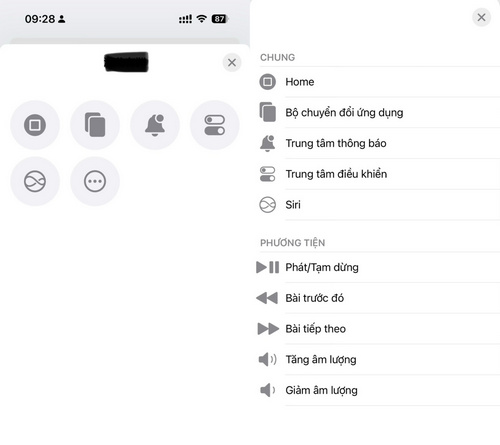
Sau khi hoàn thành cài đặt, bạn có thể thực hiện các thao tác sau trên iPhone
- Điều khiển cơ bản: Mở Trung tâm điều khiển, quay lại màn hình chính, gọi ứng dụng nền lên, v.v.
- Điều khiển âm thanh: Dừng/phát nhạc, điều chỉnh âm lượng và chuyển video
Phần 3. Sử dụng tính năng Handoff và Universal Clipboard
Apple mang đến trải nghiệm "đa nhiệm không giới hạn" giữa iPhone và iPad thông qua Handoff và Universal Clipboard, giúp bạn chuyển đổi tác vụ và chia sẻ nội dung tức thì giữa các thiết bị mà không cần phải lặp lại thao tác.
Handoff: Chuyển đổi liền mạch giữa thiết bị – ví dụ: đang soạn email trên iPad, mở iPhone lên để gửi tiếp
Universal Clipboard: Copy nội dung trên iPhone, dán ngay sang iPad (hoặc ngược lại)
Những tính năng này cực kỳ hữu ích khi làm việc nhóm, viết tài liệu, hoặc sáng tạo nội dung trên nhiều nền tảng.
Phần 4. Chia sẻ dữ liệu nhanh với AirDrop
Không cần USB hay cáp nối, AirDrop giữa iPhone và iPad cho phép bạn:
Chia sẻ hình ảnh, video, tài liệu ngay tức thì.
Truyền dữ liệu khi chỉnh sửa file âm thanh, video từ nhiều nguồn.
Phần 5. Chia sẻ tin nhắn và cuộc gọi giữa iPhone và iPad
Khi bạn sở hữu cả iPhone và iPad, Apple cung cấp một hệ sinh thái tích hợp cho phép bạn gửi/nhận tin nhắn và thực hiện cuộc gọi trự tiếp từ iPad, mà không cần phải cầm iPhone.
Hướng dẫn cài đặt(iPhone):
Vào Cài đặt > Điện thoại > Cuộc gọi trên thiết bị khác
Bật Cho phép cuộc gọi trên các thiết bị khác
Chọn iPad từ danh sách thiết bị
Hướng dẫn cài đặt(iPad):
Vào Cài đặt > FaceTime
Bật Cuộn gọi từ iPhone
Phần 6. Mẹo dùng MirrorTo để chiếu iPhone lên máy tính - Làm việc, giải trí và "lười biếng" thông minh

Nếu bạn đã từng tận hưởng sự tiện lợi khi liên kết iPhone và iPad thông qua Handoff, Universal Clipboard hay chia sẻ cuộc gọi và tin nhắn, thì bạn chắc chắn sẽ thích một cách kết nối mở rộng và chủ động hơn nữa.
Dù bạn muốn dùng chuột và bàn phím điều khiển trực tiếp điện thoại của mình, thậm chí lướt TikTok và một số phần mềm giải trí khác trên máy tính công ty(ai mà không từng muốn "một chút lười biếng hợp lý" trong giờ làm?)
Thì iMyFone MirrorTo, một phần mềm cho phép bạn truyền màn hình iPhone(hoặc Android) lên máy tính Windows hoặc macOS, chính là lựa chọn hoàn hào dành cho bạn.
Các tính năng chính của MirrorTo:
- Phản chiếu điện thoại Android/iOS sang máy Mac, Windows có kèm âm thanh.
- Cho phép bạn chạy tất cả các ứng dụng trên điện thoại và sử dụng chuột để thưởng thức điện thoại trên màn hình lớn hơn, tất cả có thể điều khiển bằng bàn phím và chuột trực tiếp
- Tận hưởng màn hình, hình ảnh và video có độ phân giải cao từ màn hình bị hỏng với độ phân giải 1080p và 2K.
- Phát trực tiếp: livestream game trên YouTube và các nền tảng khác.
Cách phản chiếu màn hình iPhone trên PC:
Bước 1.Tải xuống và khởi chạy MirrorTo trên máy tính của bạn, bạn có thể tùy ý chọn kết nối qua cáp USB hoặc qua Wi-Fi
Bước 2.Sau khi kối nối, hãy nhấn Tin cậy trên iPhone của bạn khi nó yêu cầu bạn "Tin cậy máy tính này". Sau đó nhập mật mã màn hình để hoàn tất quá trình này.
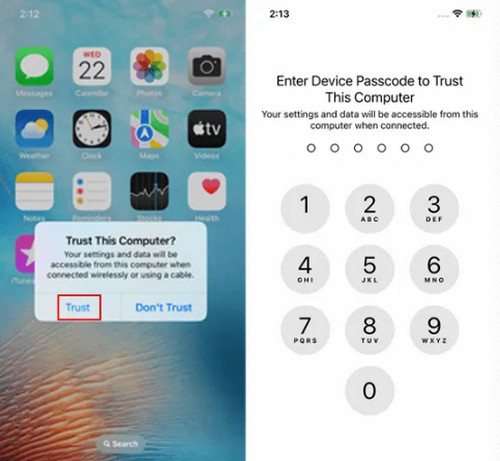
Bước 3.Nếu bạn không có trình điều khiển trên máy tình, trước tiên bạn cần đặt trình điều khiển. Sau khi cài đặt driver thành công, thiết bị iOS của bạn đã được phản chiếu thành công với PC.
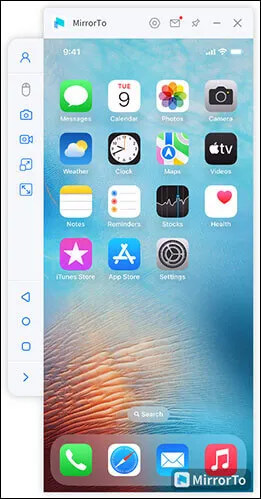
Phần 7. Câu hỏi thường gặp liên quan
1 Cần những điều kiện gì để kết nối iPad và iPhone?
Hai thiết bị cùng đăng nhập một Apple ID và bật Bluetooth, một số tính năng yêu cầu cài đặt trước
2 Cần những điều kiện gì để kết nối iPad và iPhone?
Bạn có thể dùng AirDrop, Universal Clipboard hoặc đồng bộ qua iCloud. Ngoài ra, sử dụng chung một Apple ID cũng giúp chia sẻ tiến trình chơi game, app, ảnh, và nhiều thứ khác.
Phần kết luận
Sở hữu cả iPad và iPhone mở ra nhiều cách chơi thú vị và tiện lợi hơn bao giờ hết – từ việc chia sẻ màn hình, sao chép dán liên thiết bị, đến điều khiển iPad bằng iPhone. Kết hợp với các ứng dụng như MirrorTo, bạn sẽ tận dụng tối đa sức mạnh của hệ sinh thái Apple để giải trí hiệu quả và sáng tạo hơn.